Книга: Firebird РУКОВОДСТВО РАЗРАБОТЧИКА БАЗ ДАННЫХ
Инсталляция клиента Windows
Разделы на этой странице:
- Firebird 1.0.x
- Использование инсталлятора Firebird
- Инсталляция клиента вручную
- Firebird 1.5 и выше
- Использование инсталлятора Firebird
- Инсталляция клиента вручную
- Выполнение instclient.exe
- Инсталляция клиента в системный каталог
- Запрос к инсталлированному клиенту
- Использование instclient.exe для деинсталляции клиента версии 1.5
Инсталляция клиента Windows
Firebird 1.0.x
В Windows клиентская библиотека всегда по умолчанию инсталлировалась в системный каталог. По умолчанию это C:WINNTsystem32 для Windows NT и 2000, C:Windowssystem32 для Windows XP и Server 2000 и C:Windows или C:Windowssystem[12] для Windows 9х и ME. В Firebird 1.0.x в качестве временной меры сохраняются старые имена и местоположение.
Использование инсталлятора Firebird
Самый простой способ инсталлировать клиента Firebird 1.0.x- это скопировать инсталлятор Firebird на компакт-диск или флэш-память и запустить его на клиентской машине, выбрав установку только клиента в диалоговом окне инсталлятора. Вы можете инсталлировать клиента с инструментами командной строки или без них. Большинству клиентов не нужны эти инструменты; не рекомендуется устанавливать их на клиентских рабочих станциях, где не требуется доступ администратора к серверу.
Инсталлятор создаст корневой каталог по умолчанию в C:Program FilesFirebird; это размещение вы можете изменить в соответствующем диалоге инсталлятора. Сюда он запишет файл сообщений interbase.msg и, если были выбраны для инсталляции инструменты командной строки, создаст каталог bin, куда поместит эти инструменты.
Он запишет в системный каталог gds32.dll и, если библиотека времени выполнения Microsoft С старая или вовсе отсутствует, запишет туда же msvcrt.dll.
Под конец он запустит программу instreg.exe для инсталляции ключей в системном реестре. Если вы выбрали каталог инсталляции по умолчанию, ключ будет
HKLMSoftwareBorlandInterBase. Если какие-нибудь выполняющиеся программы были перезаписаны в процессе инсталляции, вам будет предложено перезагрузить машину.
Инсталляция клиента вручную
Инсталляция клиента вручную требует выполнения всех предыдущих шагов. Вам нужно скопировать файлы gds32.dll, interbase.msg и instreg.exe на дискету или флэш- память. Также скопируйте из системного каталога msvcrt.dll, если на ваших клиентах она не установлена.
Создав корневой каталог Firebird, скопируйте туда interbase.msg. Затем запустите с диска instreg.exe, набрав в окне командной строки:
А:> instreg.exe 'C:Program FilesFirebird'
Если вы создали корневой каталог Firebird где-нибудь в другом месте, укажите этот путь как аргумент корневого каталога.
Скопируйте gds32.dll и, если нужно msvcrt.dll, в системный каталог.
! ! !
ПРИМЕЧАНИЕ, msvcrt.dll является библиотекой времени выполнения для многих программ, скомпилированных компилятором Windows С. gds32.dll - это имя клиентской библиотеки для серверов InterBase, а также Firebird 1.0.x. В случае если вы не можете скопировать одну из библиотек или обе по причине их использования другой программой, необходимо остановить ту программу и повторить процесс копирования. Если все еще невозможно переписать библиотеки по причине того, что аварийно завершившаяся программа не выгрузила их, перезагрузите компьютер в безопасном режиме и выполните этот шаг.
. ! .
Firebird 1.5 и выше
Firebird версии 1.5 и последующие клиентские инсталляции поставляются с большим количеством режимов с целью избежать "ужаса DLL" в системном каталоге Windows.
До тех пор, пока сторонние инструменты, драйверы и компоненты не научатся понимать изменения в клиентской части Firebird 1.5, Firebird 1.5 будет поддерживать собственные "ужасы DLL". Инсталляция клиента по умолчанию почти наверняка будет несовместимой с программным обеспечением, созданным с использованием таких RAD-продуктов Borland, как Delphi или C++ Builder.
Внимательно прочтите этот раздел перед началом работы, чтобы создать все необходимое для той конкретной среды разработки, для которой вы выполняете инсталляцию. Позже вы сможете вернуться назад и скорректировать инсталляцию вручную.
Использование инсталлятора Firebird
Хотя существуют другие варианты, рекомендуемый способ инсталляции клиента - использование инсталляционной программы Firebird 1.5.
Если вы используете инсталлятор, то первый выбор, который вы должны сделать - размещение корневого каталога для инсталляции клиента (рис. 7.1). Рекомендуется выбрать значение по умолчанию (C:Program FilesFirebirdFirebird_1_5), тогда будет проще в будущем выполнять обновления. Тем не менее при необходимости вы можете указать размещение на свой вкус.
Хотя вы и не собираетесь инсталлировать сервер, инсталлятор предоставляет возможность устанавливать в корневой каталог дополнительные элементы, в том числе ключ системного реестра, который необходим некоторым программным продуктам, используемым на клиентской машине. Если вы инсталлируете инструменты командной строки, то выбранное размещение корневого каталога является существенным. При необходимости, позже, вы сможете изменить установку вручную.
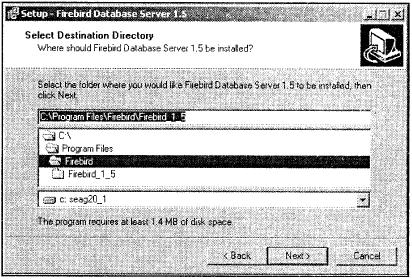
Рис. 7.1. Выбор размещения корневого каталога инсталляции
Затем вы должны принять решение о выборе режима инсталляции - нужно ли устанавливать клиента с инструментами командной строки или без них, как показано на рис. 7.2.
Большинству клиентов эти инструменты не нужны; не рекомендуется инсталлировать их на клиентской рабочей станции, если нет необходимости администратору получать доступ к серверу. Для минимальной инсталляции выберите вариант Minimum client install - no server, no tools (Минимальная установка клиента - без сервера, без инструментов) и щелкните по кнопке Next.
Ваш выбор в следующем диалоговом окне (рис. 7.3) особенно важен, если на клиенте вы используете программное обеспечение сторонних организаций.
Предыдущие инсталляторы устанавливали старую клиентскую библиотеку gds32.dll в системный каталог вместе с библиотекой времени выполнения для языка С msvcrt.dll, если она отсутствовала.
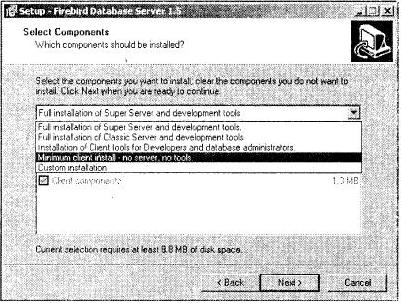
Рис. 7.2. Выбор инсталляции только клиента
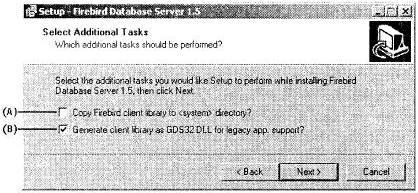
Рис. 7.3. Выбор "версии" и размещения для клиента
В версии 1.5 инсталлятор устанавливает все DLL - новую клиентскую библиотеку fbclient.dll и (если требуется) библиотеку времени выполнения для С и C++ msvcp60.dll - в каталог bin в корневом каталоге Firebird.
* (A) Reallocation of the client library (Изменение размещения клиентской библиотеки). Если вам нужна совместимость с программным обеспечением, которое ожидает найти клиентскую библиотеку в системном каталоге, отметьте эту позицию.
* (В) Name of the client library (Имя клиентской библиотеки). Если вашему программному обеспечению или компонентам нужна клиентская библиотека с именем gds32.dll, отметьте эту позицию. Инсталлятор сгенерирует специальную копию fbclient.dll с именем gds32.dll и установит строку внутренней версии для совместимости с драйверами InterBase фирмы Borland и компонентами. Размещение этого файла зависит от состояния первой позиции (А).
Щелкните по кнопке Next для инсталляции.
Инсталляция клиента вручную
Инсталляция клиента вручную требует выполнения всех тех же шагов, которые выполнял бы инсталлятор. Вам нужно скопировать следующие файлы из каталога инсталляции сервера на дискету или флэш-память:
* %system%gds32.dll (C:WINNTsystem32 или C:Windows)
* firebird.msg
* binfbclient.dll
* binmsvcrt.dll (при необходимости)
* binmsvcp60.dll (при необходимости)
* bininstreg.exe
* bininstclient.exe
* binfbclient.local
* binmsvcrt. local
* binmsvcp60. local
На клиенте выполните следующие шаги:
1. Создайте корневой каталог Firebird и скопируйте туда firebird.msg.
2. В этом каталоге создайте каталог bin.
3. Скопируйте файлы из каталога bin дискеты в этот новый каталог bin.
4. Запустите программу instreg.exe из нового каталога bin в окне командной строки. Очень важно запустить эту программу из каталога bin корневого каталога Firebird, где расположена программа instreg.exe. Например, если корневой каталог Firebird находится в C:Firebird_Client, введите:
С:Firebird_Clientbin> instreg.exe install
5. Если у вас есть приложение, которому нужна клиентская библиотека с именем gds32.dll, то вам необходимо выполнить программу instclient.exe. Инструкции в следующем разделе.
Выполнение instclient.exe
Программа instclient.exe может быть выполнена, когда вам требуется клиентская версия, к которой осуществляют доступ существующие программы, драйверы или компоненты, которые ожидают, что имя клиентской библиотеки gds32.dll, или что она располагается по системному пути Windows. Это программа командной строки, которая находится в каталоге bin в корневом каталоге вашей инсталляции сервера
Firebird. При необходимости скопируйте данный файл в соответствующий каталог на клиентскую машину.
Инсталляция клиента в системный каталог
Откройте окно командной строки и перейдите в каталог bin. Синтаксис инсталляции клиента:
instclient.exe {i[nstall]} [-f[orce]] {fbclient | gds32}
Требуются параметры i (или install) и один из параметров fbclient или gds32.
Если программа найдет, что файл, который вы пытаетесь инсталлировать (fbclient.dll или gds32.dll), уже находится в системном каталоге, она не будет выполняться. Чтобы программа записывала файл, даже если найдет его копию, используйте переключатель -f (или -force).
Ваша операционная система может потребовать перезагрузку машины для завершения инсталляции.
! ! !
ВНИМАНИЕ! Если вы выбираете форсированную инсталляцию, вы рискуете разрушить клиента, который был инсталлирован для использования с другим программным обеспечением, которое было создано для соединения с сервером Firebird 1.0 или InterBase.
. ! .
Запрос к инсталлированному клиенту
Программа instclient.exe может быть использована для получения информации о выполняющихся на этой машине клиентах Firebird 1.5. Синтаксис запроса о клиентах:
instclient.exe {q[uery] fbclient | gds32}
На рис. 7.4 показана возвращаемая информация.
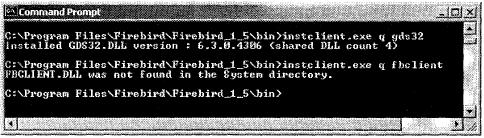
Рис. 7.4. Запрос с помощью instclient.exe
Использование instclient.exe для деинсталляции клиента версии 1.5
Для удаления клиента Firebird 1.5, инсталлированного в системный каталог, используйте следующий синтаксис:
instclient.exe {r[emove] fbclient | gds32}
- Инсталляция клиентов
- Инсталляция приложения, использующего удаленное взаимодействие
- ГЛАВА 1. Инсталляция.
- Аватар идеального клиента
- InterBase Super Server для Windows
- Интеграция с платформой Windows NT
- Часы в Windows показывают неправильное время
- Классическая архитектура на Windows NT (Yaffil CS)
- Определение версии клиента
- Снятие ответственности с клиента
- 4.2. Центр уведомлений Windows 10
- Приложение 21 Образец должностной инструкции начальника отдела по работе с сетевыми клиентами




